Hogyan törölhetjük véglegesen a Facebook-fiókot 2021-ben
Közösségi Média / / August 04, 2021
Hirdetések
Ebben az oktatóanyagban megmutatjuk a Facebook-fiók végleges törlésének lépéseit. Úgy tűnik, hogy ez a közösségi média óriás nem áll egészséges kapcsolatban a felhasználók magánéletével és az adatok biztonságával. Alig néhány évvel ezelőtt bekerült a Cambridge Analytica adatbotrányába, ahol a felhasználó személyes adatait nyilvánosságra hozták. Gyors előrelépés erre a dátumra, és az azonnali üzenetküldő szolgáltatása, a WhatsApp is durva javításon megy keresztül. Olyannyira, hogy a felhasználók úgy döntöttek, hogy megsemmisítik alternatívák, mint a Signal.
Ennek eredményeként a felhasználók most vonakodnak használni a Facebook vagy a kapcsolódó szolgáltatások kínálatát. Ha ezeket a gondolatokat is visszhangozza, és úgy gondolja, hogy ideje adieu-t ajánlani a Facebookra, akkor ez az útmutató segít. Ebben a tekintetben két különböző megközelítést alkalmazhat. Vagy deaktiválja Facebook-fiókját, és tartson egy ideiglenes szünetet, vagy véglegesen törölje véglegesen. Ebben az útmutatóban az utóbbira fogunk összpontosítani. Tehát minden további nélkül kezdjük.

Hogyan törölhetjük véglegesen a Facebook-fiókot 2021-ben
A deaktiválás és a törlés közötti legfőbb különbség az, hogy az előbbi lehetővé teszi, hogy újra csatlakozzon a szolgáltatáshoz, amikor és amikor szüksége van rá. Kezdhetné az utoljára hagyott ponttól, az összes adat sértetlenül. Másrészt, ha a törlés lehetőséget választotta, akkor az összes adata (bejegyzés, kép, videó stb.) Véglegesen törlődik.
Hirdetések
Ugyanezen a vonalon nem működhetnek azok az alkalmazások, amelyekbe bejelentkezett a Facebook-fiókján keresztül. Ne feledje, hogy fiókja törlése után is körülbelül 30 nap áll rendelkezésére arra, hogy visszahívja a fiók törlését és visszahozza fiókját. Ennek ellenére, ha elhatározta magát, és véglegesen törölni szeretné Facebook-fiókját, akkor itt van a szükséges utasítás.
Utasítási lépések
- Irány a Facebook weboldal és jelentkezzen be a fiókjába.
- Most kattintson a jobb felső sarokban található legördülő menüre. Válassza a Beállítások és az Adatvédelem> Beállítások lehetőséget.

- Lépjen a bal oldali menüsáv ‘Facebook-információi’ részéhez.
- Most, ha biztonsági másolatot szeretne készíteni az összes Facebook-adatáról, kattintson a Nézet gombra az Információk letöltése részben.
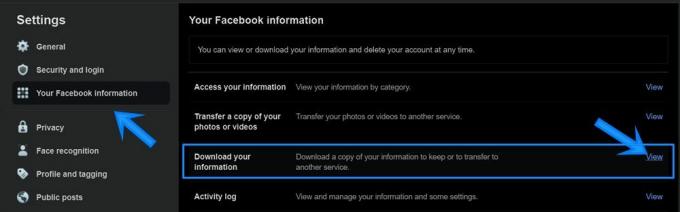
- Válassza ki az adatok típusát, dátumformátumát és minőségét (adathordozója), és a biztonsági mentés befejezéséhez kövesse a képernyőn megjelenő utasításokat.

- Miután ez megtörtént, térjen vissza a „Facebook-információi” részhez, és válassza a Deaktiválás és törlés lehetőséget.

- Válassza a Fiók törlése lehetőséget, majd kattintson a Folytatás a fiók törléséhez elemre.

- Most két további lehetőséget fog látni: A fiók inaktiválásához és az adatok letöltéséhez. Nos, már készítettünk egy biztonsági másolatot, és nem kell deaktiválnunk a fiókunkat, ezért kattintson a Fiók törlése elemre.

- A Facebook most arra kéri Önt, hogy igazolja fiókját. Írja be a hitelesítő adatokat, majd kattintson a Folytatás gombra.
- Most kap egy végleges megerősítést a Facebook-tól, kattintson a Fiók törlése gombra.
Ez az. Ezek voltak a Facebook-fiók végleges törlésének lépései. Mint korábban említettük, még mindig van egy 30 napos időtartama a fiók visszahívására, ha a tervben változás történik. Erre a megjegyzésre néhány kézzelfogható eszközzel egészítjük ki ezt az útmutatót iPhone tippek és trükkök, PC tippek és trükkök, és Android-tippek és trükkök.



